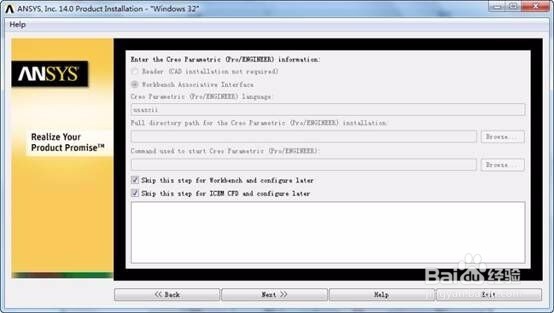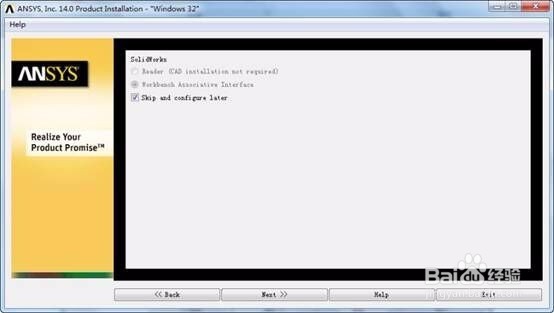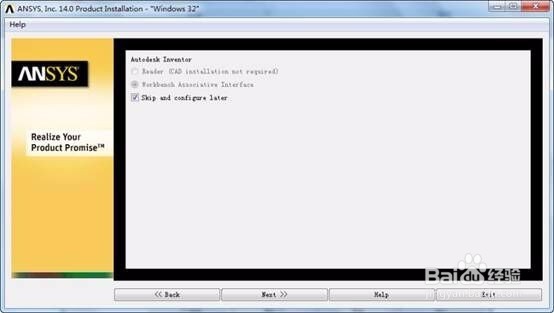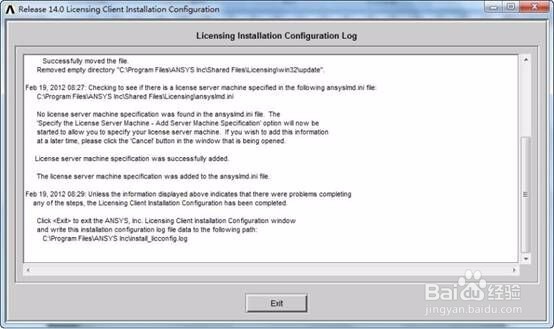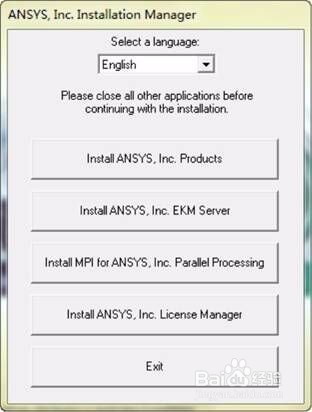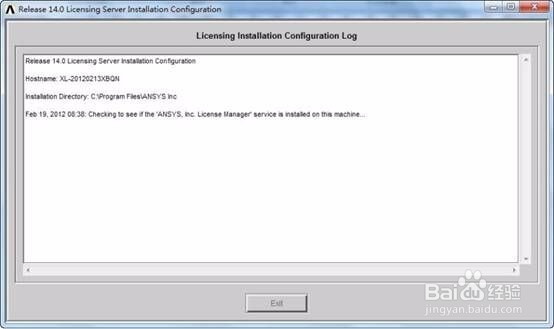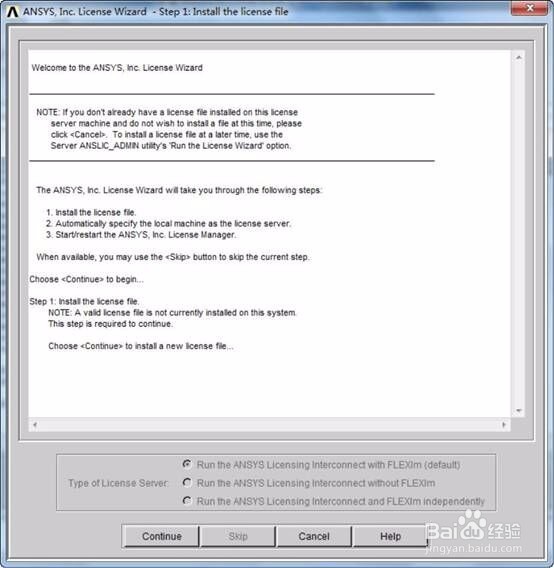1、双击[ansys14].m-ans14a文件夹内的setup.exe(以管理员方式运行)文件,
2、单击上图窗口中的 Install ANSYS, Inc. Products 按钮
3、单击上图窗口中的 Install ANSYS, Inc. Products 按钮
4、单击上图窗口中的 Install ANSYS, Inc. Products 按钮,
5、默认即可,单击 Next>>按钮,
6、勾选 Skip this step for Workbench and configure later 和 Skip this step for ICEM CFD andconfigure later,单击 Next>>
7、勾选 Skip this step for Workbench and configure later 和 Skip this step for ICEM CFD andconfigure later,单击 Next>>,
8、勾选 Skip and configure later,单击 Next>>
9、勾选 Skip and configure later,单击 Next>>
10、单击 Next>>,
11、勾选 Skip and configure later,单击 Next>>,弹出如下界面开始安装,耐心等待,根据机器配置不同,安装时间不同
12、待此步安装结束,会弹出如下窗口,要求找到 B 安装盘的位置
13、单击 Browse…按钮找到 B 安装盘的位置如下图所示,单击 OK 按钮,弹出如下界面,继续安装,耐心等待时间短于 21 步所用时间
14、此步安装结束,弹出如下界面
15、单击 Next>>
16、随后弹出如下界面
17、在 Hostname 1: 中填入计算机名称,单击 OK 按钮,
18、单击 Exit 按钮
19、单击 Next>>按钮,
20、单击 Finish 按钮,回到初始安装界面
21、单击 Install ANSYS, Inc. License Manager 按钮
22、单击小窗口中的 OK 按钮,然后勾选 I AGREE、单击大窗口中的 Next>>按钮,
23、单击 Next>>按钮
24、单击 Next>>按钮
25、等待 Next>>按钮可用,单击 Next>>按钮,
26、单击 Next>>按钮,
27、单击 Next>>按钮,
28、此步安装完毕
29、单击 Next>>按钮,进入如下界面
30、待 Exit 按钮可用,单击 Exit 按钮
31、单击 Continue 按钮
32、找到安装文件夹[ansys14].m-ans14a 中的 MAGNiTUDE 文件夹,将其拷贝到桌面上,找到并单击其中的 AP14_Calc
33、输入 Y,并敲回车键
34、按任意键退出,此时桌面 MAGNiTUDE 文件夹中生成了一个名为 license 的文件,再单击图 62 中的 Continue 按钮,在弹出的窗口中找到界面刚刚生成的 license 文件位置并双击
35、单击 Continue 按钮
36、单击 Exit 按钮
37、单击 Continue 按钮
38、单击 Exit 按钮
39、单击 Exit 按钮
40、单击 Exit 按钮
41、此时,桌面 MAGNiTUDE 文件夹可以删掉,启动 ANSYS 在弹出的如下窗口中单击允许反问(A)
42、ANSYS 成功安装!初始界面如下